Содержание
Для первоначальной настройки синхронизации, ознакомьтесь с разделом «Настройка синхронизации».
По умолчанию пользователь может самостоятельно создавать доставки в личном кабинете, после чего они могут быть экспортированы в локальную базу системы Interpos. Также формирование доставок может осуществляться при помощи интеграционного взаимодействия посредством REST API.
При переходе в пункт меню «Доставка», будет открыта страница, представленная на рисунке 1.
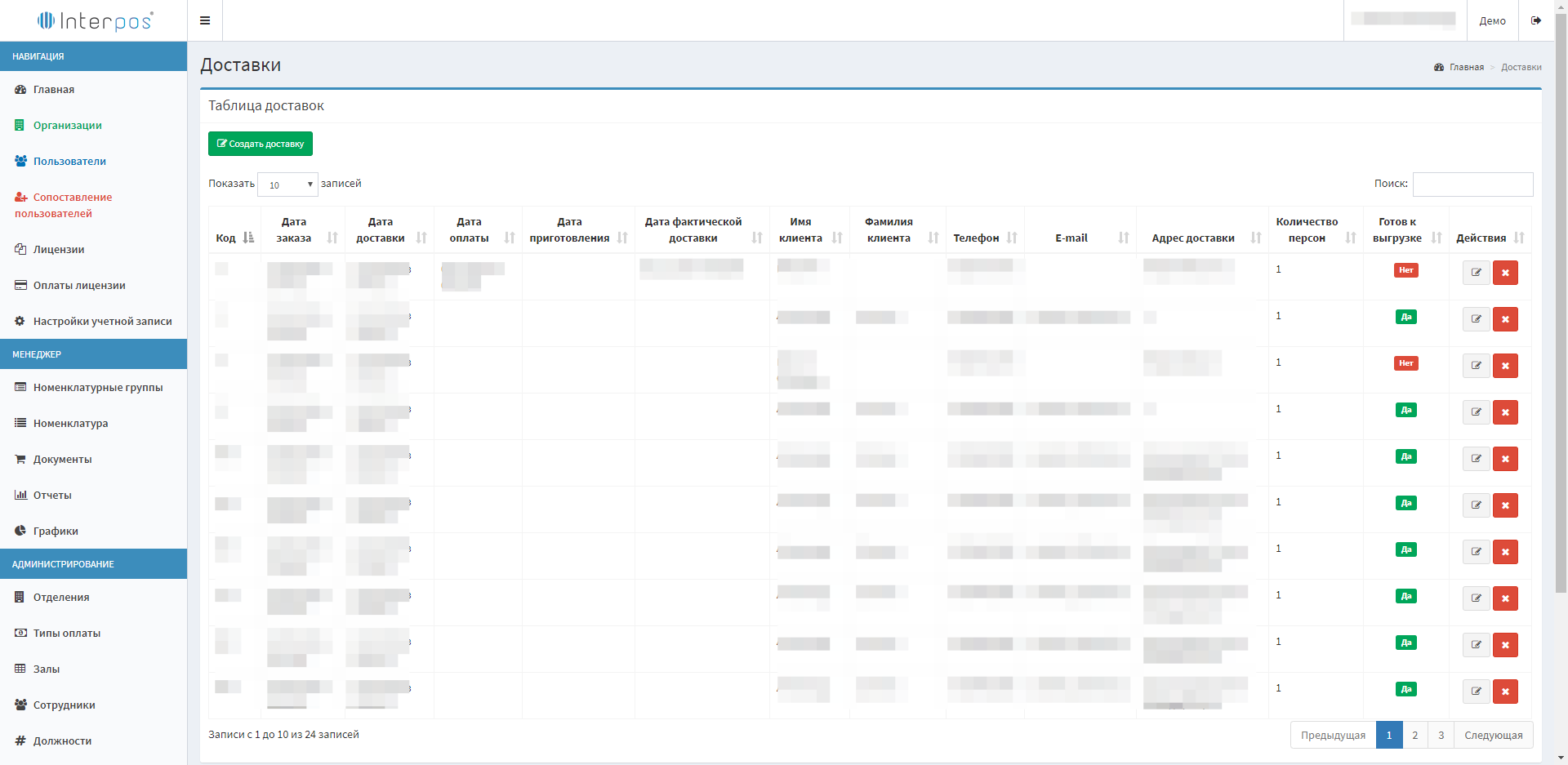
Рисунок 1 – Страница «Доставки»
На данной странице отображена информация о доставках, созданных в личном кабинете и синхронизированных с локальной базой Interpos. Информацию в доставке можно отфильтровать с помощью полнотекстового поиска, введя нужное значение в поле «Поиск».
Для просмотра информации о доставке, найдите необходимую доставку в таблице и нажмите на кнопку «Редактировать». Обращаем Ваше внимание, что редактирование доставки возможно только в случае его создания в личном кабинете и при условии, что он не синхронизирован. Также редактирование доставки запрещено в статусе «Оплачен», «Закрыт», «Отменен».
Для создания новой доставки, нажмите на кнопку «Создать доставку». После этого будет открыта форма новой доставки, представленная на рисунке 2.
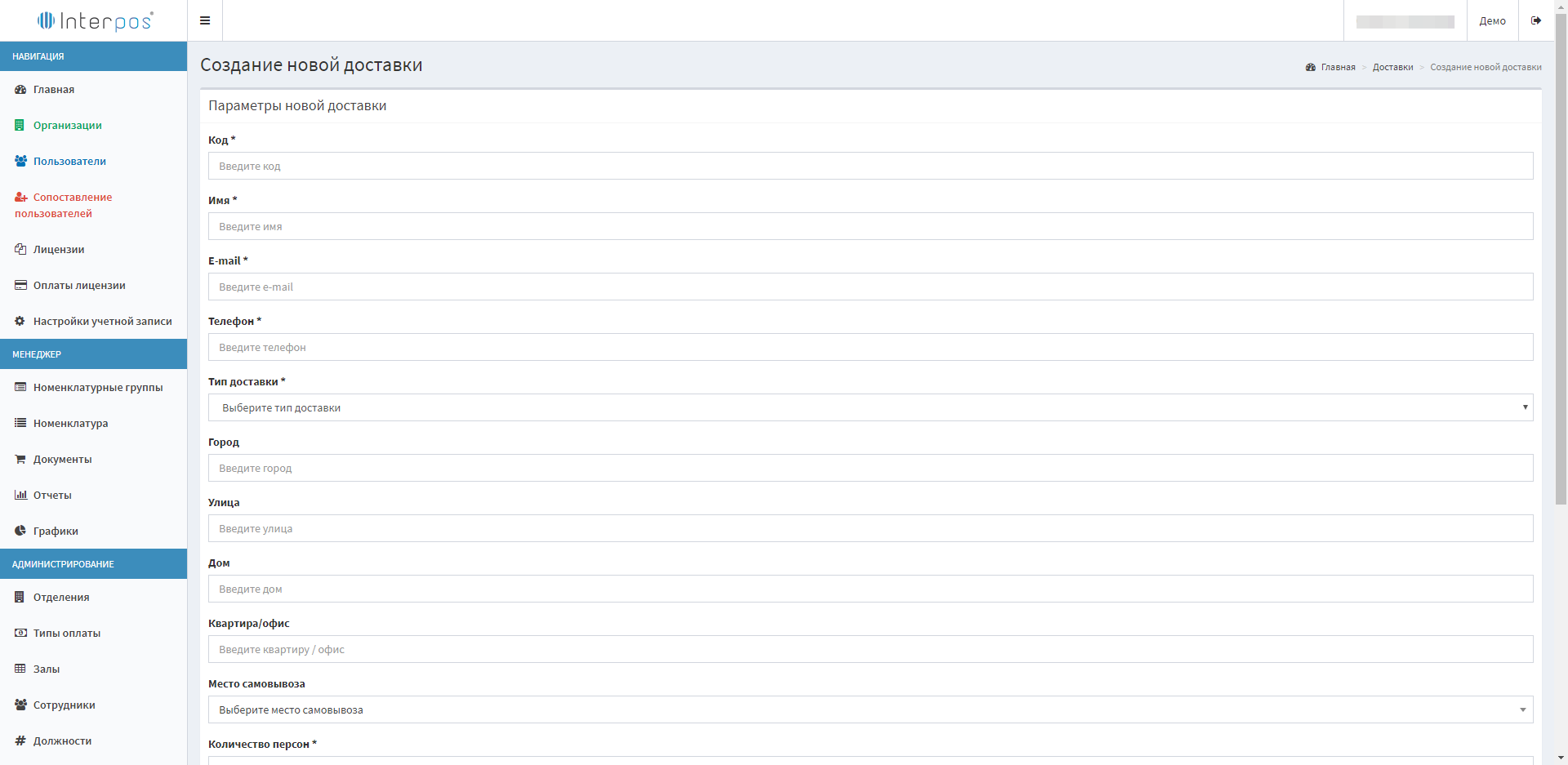
Рисунок 2 – Создание новой доставки
Для создания новой доставки, необходимо заполнить все поля, отмеченные символом «*». Для сохранения доставки, нужно убедиться, что количество позиций больше 1.
При создании доставки следует обратить внимание на поле «Тип доставки». При установлении значения «Курьерская доставка», обязательными для заполнения будут следующие поля: «Город», «Улица», «Дом», «Квартира/офис». При установлении значения «Самовывоз», обязательным для заполнения будет поле «Место самовывоза» (подробнее о создании и редактировании мест самовывоза, смотрите раздел «Места самовывоза»).
Для добавления новой позиции в доставку, необходимо нажать на кнопку «Добавить», после чего в таблицу с позициями будет добавлена новая строка. В созданной строке необходимо заполнить значение полей «Номенклатура», «Количество», «Цена». При необходимости также необходимо внести значение скидки в поле «Скидка». Обращаем Ваше внимание, что значение поля «Цена» будет автоматически заполнено при выборе значения в поле «Номенклатура» на основе данных, записанных в справочнике с выбранной номенклатурой.
Для добавления к новой позиции модификаторов, необходимо нажать на кнопку «Добавить» в строке с позицией. Заполнения модификатора происходит схожим образом с принципом добавления позиции.
Пример заполненной новой доставки, представлен на рисунке 3.
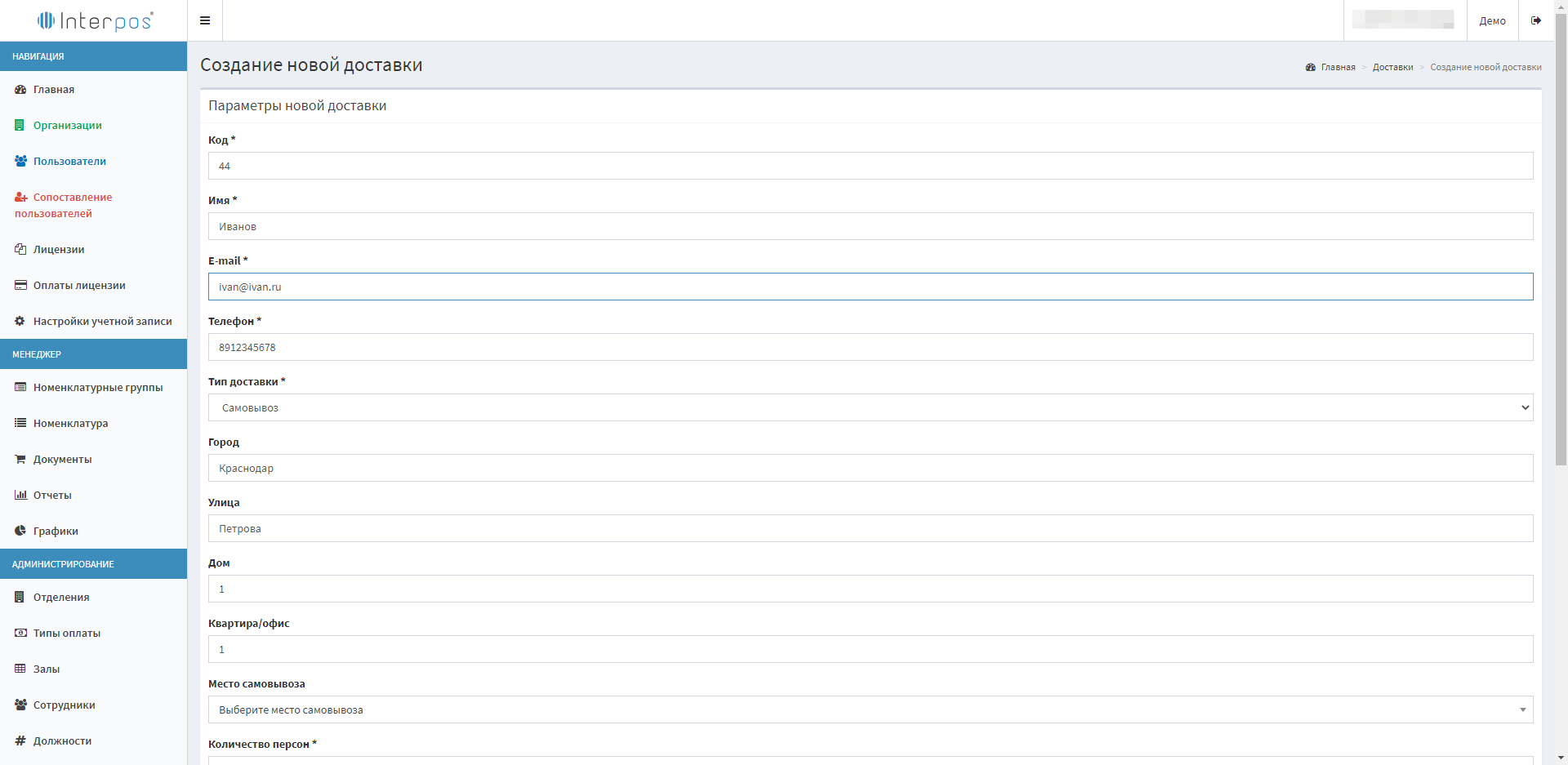
Рисунок 3 – Заполненная новая доставка
Для возможности экспорта новой доставки в локальную базу, необходимо, чтобы значение поля «Готов к синхронизации», было установлено в значение «Да». Данное поле отвечает за то, будет ли доставка, созданная через личный кабинет, синхронизирована с локальной базой. Если при создании доставки не требуется его синхронизация, оставьте значение по умолчанию. Вы всегда можете вернуться к данной доставке и изменить признак «Готов к синхронизации» в нужное значение. Обращаем Ваше внимание, что только те доставки, созданные через личный кабинет, имеют поле «Готов к синхронизации».
После успешного сохранения доставки с признаком «Готов к синхронизации», оно будет готово к экспортированию в локальную базу.
Таблица с созданной доставкой, представлена на рисунке 4.
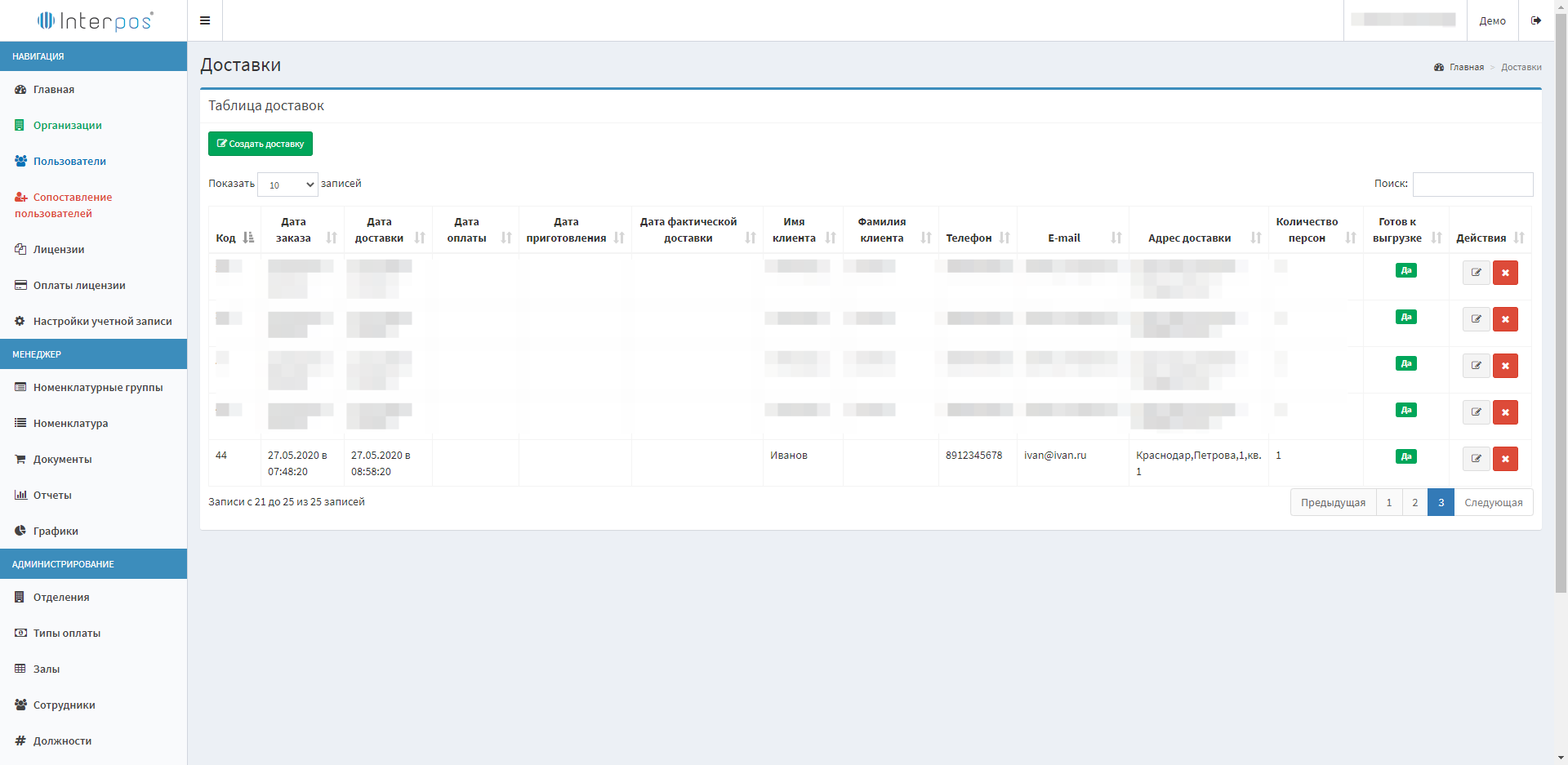
Рисунок 4 – Таблица с созданной доставкой
Через некоторое время зайдите в раздел «Доставка», или обновите страницу. Найдите и откройте созданную и доставку. В случае успешной синхронизации данных, будет заполнено поле «Дата последней синхронизации». Информация о синхронизированной доставке, представлено на рисунке 5.
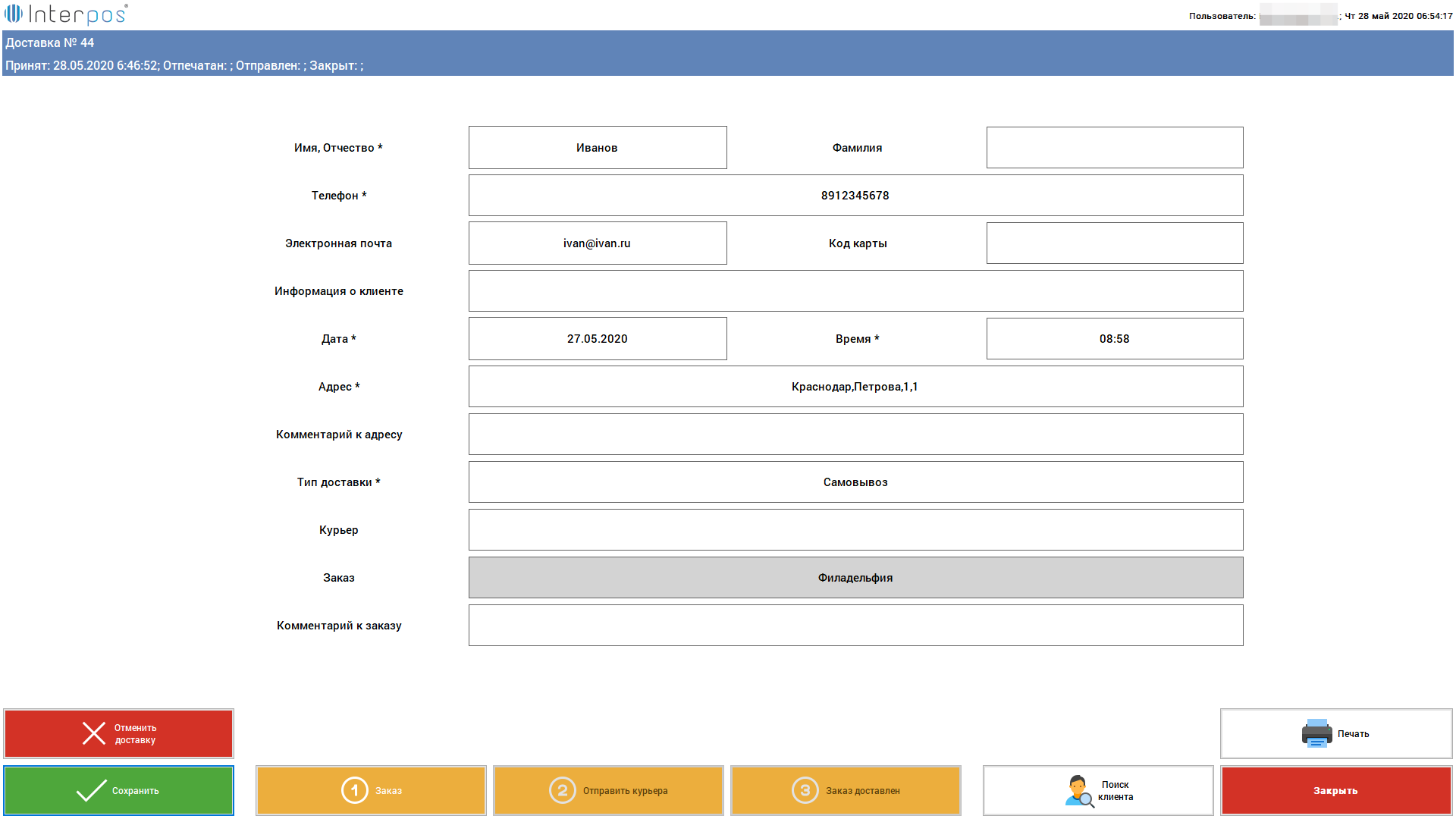
Рисунок 5 – Информация о синхронизированной доставке
После успешно проведенной синхронизации, в модуле «Доставка» будет отображена доставка, созданная в личном кабинете. Информация об экспортируемой доставке представлена на рисунке 6.

Рисунок 6 – Синхронизированная доставка

